数据恢复硬盘开盘全过程(图文)

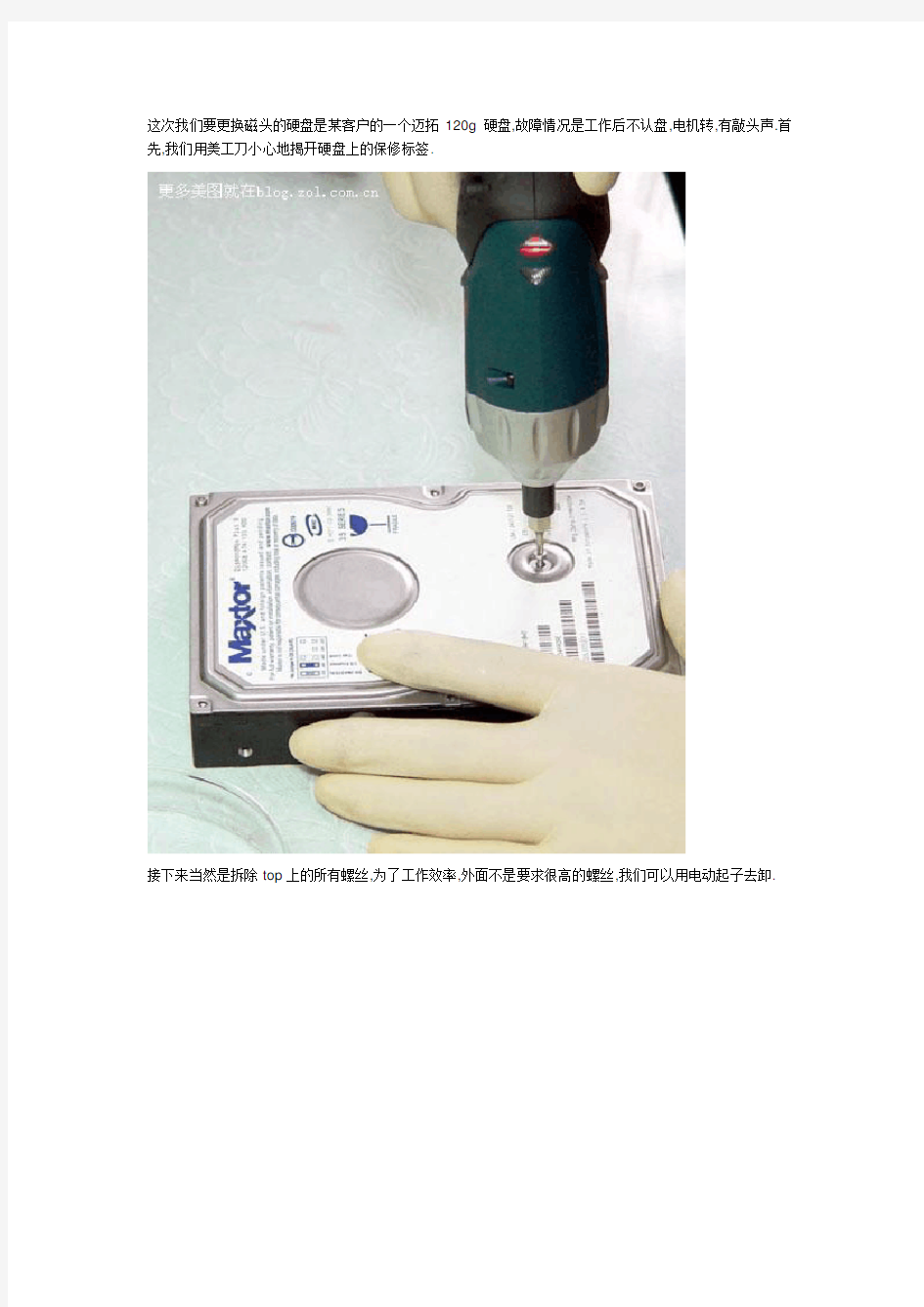
数据恢复硬盘开盘全过程
现在,硬盘的容量越来越大,给我们的工作带来了极大的方便.但是,硬盘的脆弱使得他一旦出现问题.我们又没有及时备份,后果将是带来无法估量的损失.幸好,目前在国内出现的一个新兴行业"数据恢复",使得我们遇到数据丢失,病毒破坏,误删除,误ghost,硬件故障...等不幸后可以极大地挽救重要数据,从而减少损失.
今天介绍的是大家最为关心,最为好奇,也很少见到的硬盘开盘更换磁头处理.首先我们要了解一下磁头与盘片的关系,大家都知道,数据是以磁记录方式存储在盘片上的,读取和写入都靠磁头来完成.然而,磁头并不是贴在盘片上读取的,由于磁盘的高速旋转,使得磁头利用“温彻斯特/Winchester”技术悬浮在盘片上.这使得硬盘磁头在使用中几乎是不磨损的,这使得数据存储非常稳定,硬盘寿命也大大增长.但磁头也是非常脆弱的,在硬盘工作状态下,即使是再小的振动,都有可能使磁头受到严重损坏.由于盘片是工作在无尘环境下,所以,我们在处理磁头故障,也就是更换磁头时,都必须在无尘室内完成,而且还要有扎实的基本功,熟练的技巧,才能使成功率大大提高上海数据恢复.
现在我们就来边看图片.边了解更换磁头的具体过程
首先,开盘需要特定的条件和工具,无尘环境是必不可少的,其次我们可以从图中看到还需要医用手套,美工刀,尖嘴钳,直头和弯头镊子,螺丝刀(一字和t8)
这次我们要更换磁头的硬盘是某客户的一个迈拓120g 硬盘,故障情况是工作后不认盘,电机转,有敲头声.首先,我们用美工刀小心地揭开硬盘上的保修标签.
接下来当然是拆除top上的所有螺丝,为了工作效率,外面不是要求很高的螺丝,我们可以用电动起子去卸.
我们小心的将螺丝放在培养皿里,打开top,我们就可以一览无遗地看到硬盘的内部结构了,我们可以清楚地看到组成硬盘的各个组件,包括底座base,马达moter,磁盘disc,磁头eblk,和已经打开的顶盖top......
打开盘腔以后,我们首先要拆除磁头eblk与主板pcba的连接线.这里,我们就不选用电动起子了,改用手工拆除,这样可以大大地降低失误而造成的严重后果,盘片是需要特别保护的,不允许有任何物体掉落在上面.
接下来我们来拆vcm组件中的钕磁铁,钕磁铁的吸力是非常大的,我们要非常当心,左手用力按住盘腔,右手紧握尖嘴钳,将钕磁铁取下.
然后我们需要把磁头从盘片上停靠区移出来,移出盘片,这样才可以将磁头拆下.
我们用一字螺丝刀小心地拆下磁头,用左手按住磁头,避免磁头碰到任何东西.
小心翼翼地手拿vcm,把坏磁头取下.
这张图上我们可以清楚的看到,这个120g的迈拓盘有3个磁头,上面两个(并着),下面一个独立的.盘片数目是2片
取下磁头以后,我们找出和坏磁头同一型号的磁头去更换,我们找来事先准备好,存放在培养皿里的备用磁头.
小心地将其装在盘腔上,尤其是磁头不能碰到任何东西,因为磁头是非常脆弱的,上面的*稍微受到力就会变形,一旦磁头变形,即宣告这个磁头的报废.
接下来这个步骤是关键中的关键了,工程师的基本功和经验都体现在这里了,这里失误,将严重损坏新换上的磁头,这个步骤就是磁头上盘片,工程师用镊子将磁头挑开,直至3个磁头全部放到盘片上,当然,磁头数目越多也就意味着难度越大.
把磁头移到盘片上的磁头停靠区
把磁头与pcba的连接线固定好
安装vcm组件......
ok,我们已经安装好盘腔里面的所有东西了.仔细检查一下就可以关上top了
最后一步.安装top,上螺丝当然要注意顺序,不要一次上紧,先对角上齐螺丝,然后在对角依次拧紧每个螺丝......
数据恢复精华(图解)
winhex教程 winhex 数据恢复分类:硬恢复和软恢复。所谓硬恢复就是硬盘出现物理性损伤,比如有盘体坏道、电路板芯片烧毁、盘体异响,等故障,由此所导致的普通用户不容易取出里面数据,那么我们将它修好,同时又保留里面的数据或后来恢复里面的数据,这些都叫数据恢复,只不过这些故障有容易的和困难的之分;所谓软恢复,就是硬盘本身没有物理损伤,而是由于人为或者病毒破坏所造成的数据丢失(比如误格式化,误分区),那么这样的数据恢复就叫软恢复。 这里呢,我们主要介绍软恢复,因为硬恢复还需要购买一些工具设备(比如 pc3000,电烙铁,各种芯片、电路板),而且还需要懂一点点电路基础,我们这里所讲到的所有的知识,涉及面广,层次深,既有数据结构原理,为我们手工准确恢复数据提供依据,又有各种数据恢复软件的使用方法及技巧,为我们快速恢复数据提供便利,而且所有软件均为网上下载,不需要我们投资一分钱。 数据恢复的前提:数据不能被二次破坏、覆盖! 关于数码与码制: 关于二进制、十六进制、八进制它们之间的转换我不想多说,因为他对我们数据恢复来说帮助不大,而且很容易把我们绕晕。如果你感兴趣想多了解一些,可以到百度里面去搜一下,这方面资料已经很多了,就不需要我再多说了。 数据恢复我们主要用十六进制编辑器:Winhex (数据恢复首选软件) 我们先了解一下数据结构: 下面是一个分了三个区的整个硬盘的数据结构 MBR C盘EBR D盘EBR E盘 MBR,即主引导纪录,位于整个硬盘的0柱面0磁道1扇区,共占用了63个扇区,但实际只使用了1个扇区(512字节)。在总共512字节的主引导记录中,MBR 又可分为三部分:第一部分:引导代码,占用了446个字节;第二部分:分区表,占用了64字节;第三部分:55AA,结束标志,占用了两个字节。后面我们要说的用winhex软件来恢复误分区,主要就是恢复第二部分:分区表。 引导代码的作用:就是让硬盘具备可以引导的功能。如果引导代码丢失,分区表还在,那么这个硬盘作为从盘所有分区数据都还在,只是这个硬盘自己不能够用来启动进系统了。如果要恢复引导代码,可以用DOS下的命令:FDISK /MBR;这
硬盘开盘数据恢复教程图解 已开盘的硬盘数据恢复方法
硬盘开盘数据恢复教程图解已开盘的硬盘数据恢复方法 导读:硬盘磁头虽然几乎没有磨损的情况,但小小的振动就可能让磁头受到严重的损坏,当硬盘因为磁头损坏而造成硬盘不读盘的情况下,硬盘就只能使用硬盘开盘数据恢复教程来重新“复活”硬盘。 在开始学习教程前先了解下相关的知识,一般来说数据是以磁记方式存储在盘片上,磁头主要是完成数据的读取和写入。磁头并不是贴在盘片上读取的,由于磁盘的高速旋转,使得磁头利用“温彻斯特/Winchester”技术悬浮在盘片上。这使得硬盘磁头在使用中几乎是不磨损的,数据存储也会非常稳定,硬盘寿命也大大增长。但磁头也是非常脆弱的,在硬盘工作状态下,即使是再小的振动,都有可能使磁头受到严重损坏。由于盘片是工作在无尘环境下,所以,我们在处理磁头故障,也就是更换磁头时,都必须在无尘室内完成,而且还要有扎实的基本功,熟练的技巧,才能使成功率大大提高。 硬盘开盘数据恢复教程图解: 1、首先,开盘需要特定的条件和工具,无尘环境是必不可少的,其次我们可以从图中看到还需要医用手套,美工刀,尖嘴钳,直头和弯头镊子,螺丝刀(一字和t8) 2、这次我们要更换磁头的硬盘是迈拓120g 硬盘,故障情况是工作后不认
盘,电机转,有敲头声。首先,我们用美工刀小心地揭开硬盘上的保修标签。 3、接下来当然是拆除top上的所有螺丝,为了工作效率,外面不是要求很高的螺丝,我们可以用电动起子去卸。
4、我们小心的将螺丝放在培养皿里,打开top,我们就可以一览无遗地看到硬盘的内部结构了,我们可以清楚地看到组成硬盘的各个组件,包括底座base,马达moter,磁盘disc,磁头eblk,和已经打开的顶盖。
数据恢复软件及案例分析
数据恢复软件及案例分析 七个经典案例,十种拯救方法,为你揭开专业数据恢复公司最常用的数据拯救大法,让你在危机时刻能轻而易举拯救价值上百万元的数据,从此让你身价倍增! 主引导区恢复一条命令就值400元 目前,正规数据恢复公司恢复数据的起价一般为300到400元,但一些简单的故障我们通过几分钟的学习完全就能自己解决,而不必送到专业的数据恢复公司恢复。 通常来说,一旦主引导记录和分区表被损坏,硬盘里的数据虽然无法访问但也并没有丢失。所以我们可以利用软件修复损坏的主引导区,这样就可以找到丢失的数据。目前很多恶意程序都喜欢攻击硬盘的主引导区与分区表,有时候磁盘分区软件的误操作以及中途断电也会造成这类故障。 注:五颗星为最高级别。 案例:2005年6月8日,上海一家外贸公司老板的笔记本在开机启动过程中突然断电,当再次启动的时候,系统能够通过自检并检测到硬盘,但是即将进入操作系统之前提示“DISK BOOT FAILURE,INSERT SYSTEN DISK AND PRESSENTER”。然而当时该公司的IT维护人员并不知道如何将这台全外置笔记本(没有内置光驱和软驱)引导进入DOS系统,而且对于数据恢复没有什么了解。在送到数据恢复公司时,工程师使用外置软盘启动并直接在DOS下查看C盘分区时,发现其中的数据都完好无损。 故障分析:这显然是一起典型的主引导区故障,只需要几分钟便可以搞定。此类故障大约占据整体软件故障的30%以上,所以学会对付这类问题的解决方法可谓掌握了一个有效的杀手锏。另外要提醒大家的是,如果开机自检后提示“Miss operationsystem”而且DOS下可以看到C盘完整内容,这也是属于主引导区故障。如果大家能够花点时间简单学习一下,完全可以自已解决。 对于这一类软件故障,大家可以用软盘启动系统。然后键入“C:”,看看能否读取C盘的内容。造成这一情况比较复杂,根据主引导区破坏程度的不同,C盘能否被读取也不能确定。如果C盘中的数据可以读出的话,那么大家只要使用Fdisk/mbr命令进行无条件重写主引导区一般都能成功,而且可以保留原有的数据。值得注意的是,运行Fdisk/mbr命令时系统是没有任何反应的,但实际上它已经起了作用,因为硬盘分区表的数据量很小,写入时间几乎让人感觉不到(图1,使用Fdisk/mbr命令无条件重写分区)。 图1 当然,即便不能读取C盘,我们也可以使用Fdisk/mbr命令。事实上Fdisk/mbr的作用十分明显,也能对付一些主引导区病毒,大家一定要好好利用,这堪称是对付硬盘在BIOS中可以识别而DOS下无法操作的第一件工具。 小知识:除了Fdisk的这一隐藏参数,大家还可以使用Fixmbr这款DOS下的小工具。在DOS 下直接执行该文件之后,系统会自动检查分区表结构,经过用户确认之后,它就开始自动修复。与Fdisk/mbr命令相比,Fixmbr具有更好的效果,很多Fdisk/mbr命令不能解决的主引导区问题都能被它轻松搞定。 PCW工具谱 软件名称:Fixmbr 授权方式:共享软件 软件大小:12KB 下载地址:https://www.360docs.net/doc/9418503127.html,/utility/ant ivirus/av98/6967.html 分区表破坏导致文件无法访问 分区表的概念比主引导区更大,因此其故障情况已经包含上述主引导区故障,此外还会体现在进入操作系统后发现部分分区丢失,或是磁盘管理器中显示错误的容量。与主引导区相比,分区表被破坏时的修复相对要复杂一些。 案例:张先生是一家私营企业的财务主管,在电脑上安装了Windows 98和Windows XP双系统。但是最近想把Windows98删除并且合并分区。不料在采用PQ Magic时操作失误,慌忙之下重新启动计算机。当再次进入Windows98后,发现硬盘最后两个分区的容量都不对了,而且无法打开其中的文件。由于他保管的财务数据非常重要,因此一下子急得如热锅上的蚂蚁。最终张先生还是去了数据恢复公司进行处理,花费了整整
最新整理数据恢复大师恢复数据操作教程
数据恢复大师恢复数据操作教程 有时我们由于电脑中毒或者自己不当操作导致数 据丢失,我们可以借助一些软件进行恢复,有些用户比较喜欢数据恢复大师,具体怎么使用呢?我们就以此为题,讲解电脑硬盘数据恢复方法。 电脑硬盘数据恢复方法: 注意,请不要将软件安装到要恢复的硬盘分区上。比如,需要恢复C盘里的文件,则软件必须安装在D/E/F 或外部硬盘上。 1、运行数据恢复大师软件,选择误删除文件。 2、选择需要恢复的硬盘分区,(如果外接设备,请在运行软件前连接好),点击下一步开始扫描。 3、从扫描结果里搜索要恢复的文件,选择要恢复的文件,点击恢复按钮。 4、文件预览。 补充:硬盘常见故障: 一、系统不认硬盘 二、硬盘无法读写或不能辨认 三、系统无法启动。 系统无法启动基于以下四种原因:
1.主引导程序损坏 2.分区表损坏 3.分区有效位错误 4.D O S引导文件损坏 正确使用方法: 一、保持电脑工作环境清洁 二、养成正确关机的习惯 三、正确移动硬盘,注意防震 开机时硬盘无法自举,系统不认硬盘 相关阅读:固态硬盘保养技巧 一、不要使用碎片整理 碎片整理是对付机械硬盘变慢的一个好方法,但对于固态硬盘来说这完全就是一种折磨。 消费级固态硬盘的擦写次数是有限制,碎片整理会大大减少固态硬盘的使用寿命。其实,固态硬盘的垃圾回收机制就已经是一种很好的磁盘整理,再多的整理完全没必要。W i n d o w s的磁盘整理功能是机械硬盘时代的产物,并不适用于S S D。 除此之外,使用固态硬盘最好禁用w i n7的预读 (S u p e r f e t c h)和快速搜索(W i n d o w s S e a r c h)功能。这两
完整的硬盘数据恢复方法
完整的硬盘数据恢复方法 不小心将自己电脑硬盘之内的重要文件和数据,以及重要的工作资料等删除,你会怎么办?根据最新的统计数据显示,超过六成以上的电脑玩家会选择放弃这批数据,不管这些数据的重要性和价值有多高。其中,绝大多数用户都并不了解其实硬盘数据丢失之后,选择网络上一些数据恢复软件,就可以帮助他们快速地找回这些文件。 选择哪款数据恢复软件比较好也是目前不少电脑用户普遍关心的问题之一。有的数据恢复软件恢复功能薄弱,有的数据恢复软件恢复出来的文件无法打开,甚至还有部分数据恢复软件其本身扫描出来的数据和文件都不齐全,结果就是用户以为该恢复软件已经找到了所有删除的文件,但是最终发现其实只是恢复出来30%~45%左右的数据和资料。实际上,根据行业之内的恢复技术专家介绍,恢复软件恢复出来的数据完整程度和质量,主要还是依靠软件本身的技术核心决定,如果该软件本身的技术核心体系不足,那么就很有可能造成上述情况。
可以肯定的是,这些已经遭遇数据资料丢失的用户一定更愿意选择一款能够实现百分之百数据恢复的软件。从目前来说,专门针对存储设备数据扫描和恢复技术较为先进的领域之内,顶尖数据恢复软件作为国内首款率先实现百分之百数据恢复能力的恢复工具,自从发布之日起就一直受到不少用户的肯定与支持。截至9月份,顶尖数据恢复软件总体下载量和使用数量已经成为目前数据恢复行业之内的领先恢复工具。 顶尖数据恢复软件全面支持FAT16/32和NTFS,恢复完全删除的数据和目录,恢复主引导扇区和FAT表损坏丢失的数据,恢复快速格式化的硬盘和软盘中的数据,恢复CIH破坏的数据,恢复硬盘损坏丢失的数据,通过超线程技术数据恢复等等。利用这种原理可在回收站被清空之后进行数据恢复。可以恢复被删除的文件,也可以恢复病毒或者硬盘格式化所破坏的硬盘信息。即使目录结构已经部分破坏,只要实际数据仍保留在硬盘上该数据恢复软件都可以将它们恢复出来。
硬盘数据恢复技术原理及其实现
硬盘数据恢复技术探讨 曾志 摘要:数据恢复技术是保证计算机数据安全的重要技术,是当前各行各业信息化关注的热点问题。文章通过对硬盘的数据存储结构的分析,探讨了硬盘数据恢复的基本技术,并结合实际软件开发讨论了数据恢复方法及其实现。 关键词:数据恢复;删除恢复;格式化恢复;Raw恢复 1 引言 随着科学技术的迅猛发展,信息化已经成为当前各行各业关注的重点问题。而数据作为信息化管理的核心部分,其安全性已受到了人们越来越多的重视,如何能够迅速而正确地恢复数据也就成了至关重要的问题。本文结合数据恢复软件开发实例,讨论数据恢复的方法实现。 2 数据恢复的分类 从数据恢复方式来看,主要有软件恢复方式、软硬件结合恢复方式和深层信号还原方式三种。 软件恢复方式主要是在硬盘还可以使用的情况下用数据恢复软件恢复数据,这种恢复方式恢复成本低,但对于那些已经坏掉的硬盘就显得无能为力了。软硬件结合方式则是先修复硬盘或开盘读出盘片中的数据后再用软件恢复数据,这种方式的数据恢复率是相当惊人的,即使是位于物理坏道上面的数据,由于多种信息的缺失而无法找出准确的数据值,也可以通过大量的运算,在多种可能的数据值之间进行逐一代入,结合其他相关扇区的数据信息,进行逻辑合理性校验,从而找出逻辑上最符合的真值,但这种方式还是不能恢复被覆盖了的数据。深层信号还原方式则通过分析盘片表面的深层磁介质状态,通过使用不同波长、不同强度的射线对这个晶体进行照射,可以产生不同的反射、折射和衍射信号,然后通过分析各种反射、折射和衍射信号,就可以帮助我们“看到”在不同深度下这个磁介质晶体的残影。但由于这种方式现实技术复杂、恢复成本高,而且目前世界范围内也没有几个国家可以拥有这样的技术,只有极少数规模庞大的计算机公司和不计成本的政府机关能拥有这样级别的数据恢复设备。 3 硬盘的存储结构 图1表示了硬盘的存储结构,包括MBR区、DBR区、FAT区、Dir区和数据区五个部
数据恢复的常用方法
数据恢复的常用方法 硬盘作为计算机中存储数据的载体,往往会因为硬件、软件,恶意与非恶意破坏等因素而出现存储数据完全或部分丢失的现象,特别是在这个随时可能遭受攻击的网络时代,硬盘数据还面临网络方面的破坏。重要数据文件一旦丢失,损失势必难以估量…… 面对这些潜在的危险,再周密和谨慎的数据备份工作都不可能为我们的数据文件提供实时、完整的保护。因此,如何在硬盘数据被破坏后进行妥善而有效的数据拯救,就成为广大用户普遍关心的一件事情。下面本文就硬盘存储数据丢失的原因、恢复技术及相关保护措施方面进行了一些探讨。 一、数据丢失的原因及产生现象 造成数据丢失的原因大致可以分为三大类:软件、硬件和网络。 1.软件方面的起因比较复杂,通常有病毒感染、误格式化、误分区、误克隆、误作等几种,具体表现为无作系统,读盘错误,文件找不到、打不开、乱码,报告无分区等。 2.硬件方面的起因有磁盘划伤、磁组损坏、芯片及其它原器件烧坏、突然断电等。具体表现为硬盘不认,盘体有异常响声或电机不转、通电后无任何声音等现象。 3.网络方面的起因有共享漏洞被探知并利用此漏洞进行的数据破坏、木马病毒等。 上述三种数据的丢失往往都是瞬间发生的事情,能否正确地第一时间判断出数据丢失的原因对于下一步所讲述的数据恢复是很重要的。 二、硬盘数据恢复的可能性与成功率 什么是数据修复呢,数据修复就是把遭受破坏或误作导致丢失的数据找回来的方法。包括硬盘、软盘、可移动磁盘的数据恢复等。数据恢复可以针对不同作系统(DOS、Windows9X/NT/2000、UNIX、NOVELL 等)的数据进行恢复,对于一些比较特殊的数据丢失原因,数据恢复可能会出现完全不能恢复或只能恢复部分数据,如:数据被覆盖(OVERWRITE)、低级格式化(LOWLEVELFORMAT)、磁盘盘片严重损伤等。 1.恢复数据的几项原则 如果希望在数据恢复时保持最大程度的恢复率,应遵循以下几项原则: 发现问题时:如果可能,应立即停止所有的写作,并进行必要的数据备份,出现明显的硬件故障时,不要尝试修复,应送往专业的数据恢复公司。 恢复数据时:如果可能,则应立即进行必要的数据备份,并优先抢救最关键的数据,在恢复分区时则应优先修复扩展分区,再修复C。 2.数据恢复可能性分析 硬盘数据丢失后,数据还能恢复吗?这是许多电脑用户最关心的问题。根据现有的数据恢复实践和经验表明:大多数情况下,用户找不到的数据往往并没有真正的丢失和被破坏,80%的情况下,数据都是可以复原的。下面是常见的几种数据恢复可能性与成功率分析: ·病毒破坏 破坏硬盘数据信息是电脑病毒主要的设计目的与破坏手段。有些病毒可以篡改、删除用户文件数据,导致文件无法打开,或文件丢失;有些更具破坏力的病毒则修改系统数据,导致计算机无法正常启动和运行。针对病毒导致的硬盘数据丢失,国内各大杀毒软件厂商都掌握了相当成熟的恢复经验,例如江民科技的KV系列杀毒软件就曾将恢复这类数据的过程与方面在软件中设计成了一个模块,即使是初级的用户也只需经过简单的几个步骤就可恢复85~100%的数据。 ·软件破坏 软件破坏通常包括:误删除、误格式化、误分区、误克隆等。目前的硬盘数据恢复技术对于软件破坏而导致的数据丢失恢复成功率相当的高平均90%以上。此类数据恢复技术已经可以对FAT12、FAT16、FAT32、NTFS4.0、NTFS5.0等分区格式,DOS、Windows9X/ME、WindowsNT/2000、WindowsXP、UNIX、Linux 等作系统完全兼容。 ·硬件破坏 硬件原因导致数据丢失,如果是介质设备硬件损坏,电路板有明显的烧毁痕迹或设备(如硬盘)有异响或BIOS不认硬盘参数,这种情况下的数据恢复对于个人用户显得非常困难,所以遇到这种情况,
R-Studio通用数据恢复方法
R-Studio万能通用数据恢复方法 网上流转的数据恢复方法有很多,今天小编给大家整理了一个图文教程,下面一起来学习下R-Studio万能通用数据恢复方法吧!学会了这个教程对于R-Studio怎么用也就自然学会啦! 我们将故障硬盘连接到电脑上,在我的电脑中可看到共4个分区,格式为FAT32。 在我的电脑上右键单击--管理--然后进入磁盘管理,可以更加直观的了解现在结构,对后面的数据恢复过程很有帮助。
我们首先要了解故障硬盘当前分区的数据量,即对以前数据的覆盖破坏量。在磁盘管理中,在每个盘符上--单击--右键--属性,这是客户硬盘当前第一个分区H盘的属性。剩余空间不多,但客户声明本区为操作系统分区,数据不在这里。因此我们大致了解一下即可。
客户硬盘第3、4个分区K盘和L盘已用空间都基本为空,这些位置的数据恢复效果将会很好。
后并安装运行。 客户需要的是重新分区格式化安装系统以前的数据,并且要求尽可能全部恢复,因为他不记得原来数据放在什么位置,因此需要点击选择扫描恢复整个硬盘而不是分区。选择要恢复的硬盘或分区,点击R-Studio的开始扫描图标。你可以根据硬盘型号、卷标、文件系统、开始位置、分区大小来正确确认。
点击开始扫描后,R-Studio弹出扫描设置窗口,一般采用默认选项即可,也可以去掉我们不需要的文件系统,可加快分析速度。我们要扫描的是整个硬盘,所以从0位置开始,长度149.1G 。 也可以精简R-Studio要分析的文件系统,Windows操作系统只可能是FAT和NTFS格式。
硬盘大约要1小时。 R-Studio扫描完成,OK。
数据恢复原理
数据恢复原理 丢失的数据可以恢复吗?答案是肯定的。数据恢复可以看作是一种技术,也可以看作是抢救受损数据的一个过程,甚至可以看作一个IT技术行业。在今天的计算机世界中,数据恢复是举足轻重的。 数据恢复的定义 简单地说,数据恢复就是把因各种原因丢失的数据还原。一般来说,只要介质没有严重受损,数据就有可能被完好无损地恢复。因为逻辑故障造成的数据丢失,其恢复的成功率比较高;硬盘因物理损坏而无法访问时,更换发生故障的零件,即可能恢复其中的数据。但在介质严重受损或数据被覆盖情况,数据将无法恢复。 应该说,数据恢复不是一种目的,而是在万不得已的情况下的一种急救措施。数据恢复工作因专业性、数据的重要性与保密性而使其具有较大的难度,而一些特殊要求又使数据恢复工作难上加难。如遇到固件区或磁头损坏故障时,需要花大量的时间去寻找匹配的固件和磁头;在处理由于硬盘内部的磁头或电机故障而引起的数据丢失时,需要进行开盘操作,这既要有严格符合标准的无尘室,又要求操作人员的技术过硬;对于盘片严重划伤,有大量物理坏道的硬盘进行数据恢复时成功率极低等,都是比较棘手的问题。 数据恢复是出现问题之后的一种补救措施,既不是预防措施也不同于备份。所以在一些特殊情况下数据将很难被恢复,如数据被覆盖、硬盘被低格清零、磁盘盘片严重划伤等。 数据恢复的一般原则 在对硬盘中的数据进行恢复时,需要遵循一定的原则使数据恢复过程更加安全,避免造成对数据的二次伤害。
●首先,需要准确判断硬盘故障,可以依据硬盘使用者在硬盘出现故障前的使用 描述,再结合硬盘的故障表现以及丰富的经验综合判断;之后对故障进行分析, 了解其产 ●生的原因,并选择解决故障的手段。采用最合理的手段来处理故障。对于硬盘 相对正常的软故障,能够镜像的尽量采取镜像技术先镜像一份,镜像工具也尽 可能选择DOS下的工具,或者先进行相应的处理后再使用Windows下的工具 来进行处理,镜像工具必须达到S TO S(扇区到扇区)方式来进行,当然对某些 特殊的个案,还需要使用校验方式进行。 ●对于没有任何数据恢复操作经验的人来说,在硬盘数据出现丢失后,应立即关 机,不要再对硬盘进行任何写操作,否则会增大修复的难度,也影响到修复的 成功率。修复的每一步操作都应该是可逆的或者对故障硬盘是只读的,这也是 很多数据恢复软件的工作原理。 另外在数据恢复之前,可以首先完成以下几个步骤: ●备份当前能工作的驱动器上的所有数据。如果C盘损坏,那么,在开始任何工 作之前首先备份D盘及其他盘上的数据到其他可靠的地方。 ●调查使用者。询问在数据丢失之前发生的事情,是否有其他的应用程序对硬盘 进行过操作。 ●如果可能,备份所有扇区是一个不错的方法。 ●手头要有一个好的扇区编辑工具,如WinNex就是一款不错的基于扇区的编辑 工具。 ●尽可能多地得到最后使用者的关键文件的信息。 了解完这些信息后,就该对数据恢复有一个基本的认识,如为什么会出现这个问题,破坏程度如何,什么工具能达到最好的恢复效果,其主要步骤有哪些等。另外要记住 的是:先恢复最有把握的数据,恢复一点,备份一点。 数据恢复的分类 根据数据丢失的原因不同,对应的数据恢复方法一般分成两类,即逻辑恢复和物理 恢复。
移动硬盘数据恢复方法(入门教程)
移动硬盘数据恢复方法(入门教程) 一个完整硬盘的数据应该包括五部分:MBR,DBR,FAT,DIR区和DATA区。其中只有主引导扇区是唯一的,其它的随你的分区数的增加而增加。 1、主引导扇区 主引导扇区位于整个硬盘的0磁道0柱面1扇区,包括硬盘主引导记录MBR(Main Boot Record)和分区表DPT(Disk Partition Table)。 其中主引导记录的作用就是检查分区表是否正确以及确定哪个分区为引导分区,并在程序结束时把该分区的启动程序(也就是操作系统引导扇区)调入内存加以执行。 至于分区表,很多人都知道,以80H或00H为开始标志,以55AAH为结束标志,共64字节,位于本扇区的最末端。 值得一提的是,MBR是由分区程序(例如DOS 的Fdisk.exe)产生的,不同的操作系统可能这个扇区是不尽相同。 如果你有这个意向也可以自己去编写一个,只要它能完成前述的任务即可,这也是为什么能实现多系统启动的原因(说句题外话:正因为这个主引导记录容易编写,所以才出现了很多的引导区病毒)。 2、操作系统引导扇区 OBR(OS Boot Record)即操作系统引导扇区,通常位于硬盘的0磁道1柱面1扇区(这是对于DOS来说的,对于那些以多重引导方式启动的系统则位于相应的主分区/扩展分区的第一个扇区),是操作系统可直接访问的第一个扇区,它也包括一个引导程序和一个被称为BPB(BIOS Parameter Block)的本分区参数记录表。 其实每个逻辑分区都有一个OBR,其参数视分区的大小、操作系统的类别而有所不同。 引导程序的主要任务是判断本分区根目录前两个文件是否为操作系统的引导文件。于是,就把第一个文件读入内存,并把控制权交予该文件。 BPB参数块记录着本分区的起始扇区、结束扇区、文件存储格式、硬盘介质描述符、根目录大小、FAT个数、分配单元(Allocation Unit,以前也称之为簇)的大小等重要参数。OBR由高级格式化程序产生(例如DOS 的https://www.360docs.net/doc/9418503127.html,)。 3、文件分配表 FAT(File Allocation Table)即文件分配表,是系统的文件寻址系统,为了数据安全起见,FAT一般做两个,第二FAT为第一FAT的备份, FAT区紧接在OBR之后,其大小由本分区的大小及
winhex数据恢复完整图文教程
winhex 数据恢复分类:硬恢复和软恢复。所谓硬恢复就是硬盘出现物理性损伤,比如有盘体坏道、电路板芯片烧毁、盘体异响,等故障,由此所导致的普通用户不容易取出里面数据,那么我们将它修好,同时又保留里面的数据或后来恢复里面的数据,这些都叫数据恢复,只不过这些故障有容易的和困难的之分;所谓软恢复,就是硬盘本身没有物理损伤,而是由于人为或者病毒破坏所造成的数据丢失(比如误格式化,误分区),那么这样的数据恢复就叫软恢复。 这里呢,我们主要介绍软恢复,因为硬恢复还需要购买一些工具设备(比如pc3000,电烙铁,各种芯片、电路板),而且还需要懂一点点电路基础,我们这里所讲到的所有的知识,涉及面广,层次深,既有数据结构原理,为我们手工准确恢复数据提供依据,又有各种数据恢复软件的使用方法及技巧,为我们快速恢复数据提供便利,而且所有软件均为网上下载,不需要我们投资一分钱。 数据恢复的前提:数据不能被二次破坏、覆盖! 关于数码与码制: 关于二进制、十六进制、八进制它们之间的转换我不想多说,因为他对我们数据恢复来说帮助不大,而且很容易把我们绕晕。如果你感兴趣想多了解一些,可以到百度里面去搜一下,这方面资料已经很多了,就不需要我再多说了。 数据恢复我们主要用十六进制编辑器:Winhex (数据恢复首选软件) 我们先了解一下数据结构: 下面是一个分了三个区的整个硬盘的数据结构 MBR,即主引导纪录,位于整个硬盘的0柱面0磁道1扇区,共占用了63个扇区,但实际只使用了1个扇区(512字节)。在总共512字节的主引导记录中,MBR又可分为三部分:第一部分:引导代码,占用了446个字节;第二部分:分区表,占用了64字节;第三部分:55AA,结束标志,占用了两个字节。后面我们要说的用winhex软件来恢复误分区,主要就是恢复第二部分:分区表。 引导代码的作用:就是让硬盘具备可以引导的功能。如果引导代码丢失,分区表还在,那么这个硬盘作为从盘所有分区数据都还在,只是这个硬盘自己不能够用来启动进系统了。如果要恢复引导代码,可以用DOS下的命令:FDISK /MBR;这个命令只是用来恢复引导代码,不会引起分区改变,丢失数据。另外,也可以用工具软件,比如DISKGEN、WINHEX等。 但分区表如果丢失,后果就是整个硬盘一个分区没有,就好象刚买来一个新硬盘没有分过区一样。是很多病毒喜欢破坏的区域。 EBR,也叫做扩展MBR(Extended MBR)。因为主引导记录MBR最多只能描述4个分区项,如果想要在一个硬盘上分多于4个区,就要采用扩展MBR的办法。 MBR、EBR是分区产生的。 比如MBR和EBR各都占用63个扇区,C盘占用1435329个扇区……那么数据结构如下表: 而每一个分区又由DBR、FAT1、FAT2、DIR、DATA5部分组成:比如C 盘的数据结构: Winhex Winhex是使用最多的一款工具软件,是在Windows下运行的十六进制编辑软件,此软件功能非常强大,有完善的分区管理功能和文件管理功能,能自动分析分区链和文件簇链,能对硬盘进行不同方式不同程度的备份,甚至克隆整个硬盘;它能够编辑任何一种文件类型的二进制内容(用十六进制显示)其磁盘编辑器可以编辑物理磁盘或逻辑磁盘的任意扇区,是手工恢复数据的首选工具软件。 首先要安装Winhex,安装完了就可以启动winhex了,启动画面如下:首先出现的是启动中心对话框。
教你自己动手更换硬盘磁头恢复数据
自己动手更换硬盘磁头恢复数据 页面 1 共 6 磁头故障对于硬盘上的数据来说无疑是一个噩梦,但是通过更换磁头来恢复 数据也绝不是那么神秘。就更换磁头这一方法来说,不仅需要洁净的环境, 还需要工程师具有一定的知识基础和经验技巧。这项工作似乎看起来很有 趣,不过,如果确实需要恢复硬盘上的数据,还是应该依靠专业的数据恢复 机构。 E 目的: 演示Maxtor d540x-4k020h1 (20GB 5400 RPM,单碟)更换磁头的方法。 警告/免责声明: 1) 如果使用本文的方法造成的损坏,本人不承担责任。所有风险应该由你自己承担。打开硬盘后你的硬盘的质保将失效! 成功的可能性是未知的,你读完本文后你会了解这一个工作的可行性。如果你有损坏的硬盘并且想卖掉,请联系我。 谢谢。 2)打开硬盘的盘体会对硬盘上的数据造成永久的损坏。 3)永磁体的姿态不能改变。在卸下上磁铁之前应记住它原来的位置。 问题描述: 我的一个开公司的朋友的硬盘上保存有大量的数据。他的一台Dell计算机在使用了仅一年,而且他从来没有备份那台计算机上的数据。 无须多言,他的硬盘突然损坏了。经过仔细观察,我发现那块硬盘在加电后没有起转。 似乎硬盘的电路板损坏了,或者主轴电机烧毁了。 硬盘上的数据并不是非常重要,只是想尽可能的进行恢复。他的公司负担不起专业数据恢复公司的服务报价--通常是$1500 到$5000 美元。他决定如果不能找到便宜的解决方案的话,就放弃他的数据。 我决定接受这一挑战;我知道即使失败那么事情也不会变的更糟。 困难: 我首先检查硬盘的电路板,看是否有明显的损坏(比如,烧痕)。但是并没有什么发现;我记起当硬盘加电后,硬盘有一丝抖动,所以主轴电机上应该是有电压的--至少在最开始的几秒钟。 如果主轴电机上有电压,而且它试图启动然后又停止,说明主轴电机或者是卡住了,或者是电压不足。我快速的打开硬盘的盘体,发现主轴电机并没有被卡住。 然后我合上硬盘的盘体,开始检查硬盘的电路板。我移开电路板逐个的用绝缘胶带盖住电路板和盘体之间的触点。
硬盘数据恢复入门教程[二]----数据存储原理篇
硬盘数据恢复入门教程[二]----数据存储原理篇 既然要进行数据的恢复,当然数据的存储原理我们不能不提,在这之中,我们还要介绍一下数据的删除和硬盘的格式化相关问题…… 文件的读取 操作系统从目录区中读取文件信息(包括文件名、后缀名、文件大小、修改日期和文件在数据区保存的第一个簇的簇号),我们这里假设第一个簇号是0023。操作系统从0023簇读取相应的数据,然后再找到FA T的0023单元,如果内容是文件结束标志(FF),则表示文件结束,否则内容保存数据的下一个簇的簇号,这样重复下去直到遇到文件结束标志。 文件的写入 当我们要保存文件时,操作系统首先在DIR区中找到空区写入文件名、大小和创建时间等相应信息,然后在Data区找到闲置空间将文件保存,并将Data区的第一个簇写入DIR区,其余的动作和上边的读取动作差不多。 文件的删除 Win9x的文件删除工作却是很简单的,简单到只在目录区做了一点小改动——将目录区的文件的第一个字符改成了E5就表示将改文件删除了。 附录:Fdisk和Format的一点小说明 和文件的删除类似,利用Fdisk删除再建立分区和利用Format格式化逻辑磁盘(假设你格式化的时候并没有使用/U这个无条件格式化参数)都没有将数据从DA TA区直接删除,前者只是改变了分区表,后者只是修改了FA T表,因此被误删除的分区和误格式化的硬盘完全有可能恢复…… 系统启动流程 各种不同的操作系统启动流程不尽相同,我们这里以Win9x/DOS的启动流程为例。 第一阶段: 系统加电自检POST过程。POST是Power On Self Test的缩写,也就是加电自检的意思,微机执行内存FFFF0H处的程序(这里是一段固化的ROM程序),对系统的硬件(包括内存)进行检查。 第二阶段: 读取分区记录和引导记录。当微机检查到硬件正常并与CMOS设置相符后,按照CMOS设
数据恢复技术学习研究体会
数据恢复核心知识 一、 硬盘数据结构 C 盘 D 盘 E 盘 ….. ….. 二、主引导扇区 (一)、主引导扇区组成:由440个字节的MBR 引导程序、4个字节的磁盘签名、2个字节的保留扇区、64个字节的分区结构信息、2个字节结束标志55 AA 组成。 1、 MBR 中的磁盘分区表组成:1个字节的引导指示符、3个字节的开始磁头、开始扇区、 3(1)、系统激活标志为80H ,非激活为00H 。 (2)、微软常见的文件系统即分区类型标识 Ⅰ、主分区中FA T12为01H,FA T16为06H 表示大于32M 的分区而04H 表示小于32M 的分区,FA T32为0BH 表示小于8.4G 的分区而0CH 却表示大于8.4G 的分区,NTFS 为07H ; Ⅱ、扩展分区大于8.4G 时用0FH 而小于8.4G 时用05H 三、操作系统引导扇区(FA T32的DBR 备份为第一个DBR 向下数6个扇数 NTFS 的DBR 备份为该分区扇区总数减去1.即该分区最后一个扇区。) (一)、操作系统引导扇区组成:跳转指令,厂商标志和操作系统版本号,主BPB 参数表,扩展BPB 参数表, DOS 引导程序,结束标志几部分组成。 1、FA T16分区中的DBR 扇区由六部分组成:3个字节的跳转指令(EB 3C 90)、8个字节的厂商标志及OS 版本号、25字节的主BPB 参数表、26个节的扩展BPB 参数表、448个字节的DOS 引导代码、2个字节的有效结束标志。 (1)、FAT16分区的DBR 中25个字节的主BPB 参数表(主BPB 参数是从DBR 的12 字节开始的)的含义详解: 12至13字节为每扇区字节数,
移动硬盘开盘维修经验分享
移动硬盘开盘维修经验分享 特别说明:硬盘开盘有很高风险,三思而行! 移动硬盘型号:Seagate/希捷Expansion 睿翼1TB移动硬盘 近期在使用移动硬盘时不小心将其从桌面上摔到地面,通电后电脑无法读出硬盘中数据,点开我的电脑,没有显示有移动硬盘,查看设备只显示有驱动正常,但不无法工作。硬盘的指示没有亮,细听硬盘后没有任何响声。硬盘里存满1TG的重要数据,当时的心情可想而知,由于是摔坏的,保修和恢复数据都很麻烦,恢复数据极为昂贵,选择自行维护。 网上查阅移动硬盘的资料得到一些硬盘维修的经验和硬盘内部结构图,重要的信息为如不是在清洁试极高的实验室和由专业人士开盘的话硬盘开盘后硬盘报废,更不说数据恢复。 再次把硬盘插到电脑上后听到嘟嘟几声,再也没有什么反映(同上面的现象),嘟嘟的声音是在磁头驱动处发出,而主电动没有转动,
判断是磁头处被卡死,属于物理问题,用软件什么都修不好的,只有开盘维修。 开盘前准备好一套拆卸工具、一个用于转移数据的好硬盘,最好在光线充足的台面上进行。先用工具分开移动硬盘的上下塑料盖(都是卡扣固定的,没有一颗螺钉),取出硬盘及连着的电控板,检察电控板无任何明显问题,重新插装电控板,连到电脑后现象也依旧(如果有主电机转动的问题,强烈建议不要再通电试,因为那样非常会损坏盘面和磁头,神仙也无能为力)。决定进行一步关键的开盘维护,用内梅花螺丝刀拆除固定螺钉,有一颗固定在主电机处的螺钉上贴有防拆纸(纸被撕的后果你懂的),打开上盖时记得不要将上盖拿走,只露出磁头处的结构,减少灰尘落到盘面上的可能和数据。开盘后看到磁头位于盘的边缘,磁头也碰到限位塑料块,分析可能是磁头被限位塑料块挡着无法到位,将这个塑料件重装和取消后问题依旧,判定为磁头驱动电机处卡死,用螺丝刀小力试拨其悬臂, 悬臂没有任何松动,试着拆除相关螺钉没有松动,决定大力试拨,拨杆的方向是使磁头脱离盘面到位,大力一试听到一声响后,悬臂到位,当时也不知道磁头损坏没,赶快合盒上电,高兴的事出现了:蓝色指示灯发光,主电机转动,点击我的电脑,看到移动硬盘和其里面的数据,赶紧将数据复制到备用硬盘中,绝大多的数据被复制出,只有三四大文件无法读取,已是很满足了,而且硬盘还能正常工作,后期再格式化看看。 本文送给与我有一样经历的朋友,希望有帮忙!
电脑硬盘恢复数据恢复,数据恢复如此简单
电脑硬盘恢复数据恢复,数据恢复如此简单 对于移动硬盘来说,相信大家也都并不陌生,不管是上班族,还是开公司的老板或者学生,往往也都会有一个属于自己的硬盘或者U盘,用来存储一些重要的数据文件。虽然移动硬 盘在目前生活中比较常见,使用的时候也都是比较方便的,但是很多人往往也都认为移动 硬盘存储数据比较安全,认为存储在里面也都可以确保万无一失,但是在日常使用时,往 往也都会由于一些外界因素的影响,而导致它内部数据出现丢失或者误删除的现象,并且 此时所删除的文件也都将直接被系统所隐藏。那么对于这种现象来说,当数据误删除后, 我们又该如何恢复呢?下面就为大家介绍一种常见的数据文件恢复技巧,主要分为以下几点: 硬盘打不开的原因: 1、硬盘系统驱动出现问题,如果是驱动出现问题的话,在插入硬盘时会有所提示,此时 也就需要重新安装对应的 USB3.0 驱动程序。 2、硬盘内部设备供电不足,导致硬盘无法打开。
3、人为因素导致接口出现问题,很多人在使用 USB 设备时,往往没有对硬盘进行定期的保养和维护,导致它内部的 USB 接口出现断针的现象。 4、文件或目录损坏,如果将硬盘插入电脑中,界面提示是否需要对硬盘进行格式化,此时也就说明硬盘的目录文件有损坏的现象, 以上就是移动硬盘打不开的几种原因介绍,相信大家也都有了一定的了解,为了能够找回我们所丢失的文件,当硬盘数据丢失后,也就需要结合丢失文件类型选择不同的方法进行数据的修复。以”嗨格式数据恢复大师“为例,可修复误删除,误清空,误格式化等多种情景下丢失的文件,在操作过程中也都比较简单方便。 希望以上内容对大家有所帮助,不管是哪种原因造成数据丢失或损坏,首先也就需要及时停止对都是数据的硬盘进行扫描和读写,避免文件出现覆盖丢失的现象。
数据恢复大师恢复数据操作教程
数据恢复大师恢复数据操作教程 导读:我根据大家的需要整理了一份关于《数据恢复大师恢复数据操作教程》的内容,具体内容:有时我们由于电脑中毒或者自己不当操作导致数据丢失,我们可以借助一些软件进行恢复,有些用户比较喜欢数据恢复大师,具体怎么使用呢?我们就以此为题,讲解电脑硬盘数据恢复方法。电脑硬... 有时我们由于电脑中毒或者自己不当操作导致数据丢失,我们可以借助一些软件进行恢复,有些用户比较喜欢数据恢复大师,具体怎么使用呢?我们就以此为题,讲解电脑硬盘数据恢复方法。 电脑硬盘数据恢复方法: 注意,请不要将软件安装到要恢复的硬盘分区上。比如,需要恢复C盘里的文件,则软件必须安装在D/E/F或外部硬盘上。 1、运行数据恢复大师软件,选择"误删除文件"。 2、选择需要恢复的硬盘分区,(如果外接设备,请在运行软件前连接好),点击"下一步"开始扫描。 3、从扫描结果里搜索要恢复的文件,选择要恢复的文件,点击"恢复"按钮。 4、文件预览。 补充:硬盘常见故障: 一、系统不认硬盘 二、硬盘无法读写或不能辨认
三、系统无法启动。 系统无法启动基于以下四种原因: 1. 主引导程序损坏 2. 分区表损坏 3. 分区有效位错误 4. DOS引导文件损坏 正确使用方法: 一、保持电脑工作环境清洁 二、养成正确关机的习惯 三、正确移动硬盘,注意防震 开机时硬盘无法自举,系统不认硬盘 相关阅读:固态硬盘保养技巧 一、不要使用碎片整理 碎片整理是对付机械硬盘变慢的一个好方法,但对于固态硬盘来说这完全就是一种"折磨"。 消费级固态硬盘的擦写次数是有限制,碎片整理会大大减少固态硬盘的使用寿命。其实,固态硬盘的垃圾回收机制就已经是一种很好的"磁盘整理",再多的整理完全没必要。Windows的"磁盘整理"功能是机械硬盘时代的产物,并不适用于SSD。 除此之外,使用固态硬盘最好禁用win7的预读(Superfetch)和快速搜索(Windows Search)功能。这两个功能的实用意义不大,而禁用可以降低硬盘读写频率。
计算机硬盘数据备份和数据恢复技术
本栏目责任编辑:贾薇薇计算机工程应用技术ComputerKnowledgeAndTechnology电脑知识与技术2008年第3卷第6期(总第24期)ISSN1009-3044ComputerKnowledgeAndTechnology电脑知识与技术 Vol.3,No.6,August2008,pp.1318-1319E-mail:kfyj@cccc.net.cnhttp://www.dnzs.net.cnTel:+86-551-56909635690964计算机硬盘数据备份和数据恢复技术 任桦 (贵州省经济学校,贵州贵阳550008) 摘要:在计算机时代的今天,用户信息都以数据形式保存在硬盘中,但是,这些信息并不像我们想象的那么安全,数据丢失情况大有发生。我们除了有效地保存硬盘中的数据备份与恢复工作以外,还要学会在硬盘出现故障时如何救活硬盘,或者提取其中的有用数据,把损失降到最低。该文从技术角度总结硬盘的常见故障及其数据的恢复和备份方法。 关键词:计算机;数据;备份;恢复 中图分类号:TP311文献标识码:A文章编号:1009-3044(2008)24-1318-02 ComputerHardDriveDataBackupandDataRecoveryTechnology RENHua (GuizhouEconomicCollege,Guiyang550008,China) Abstract:Inthecomputeragetoday,theuserinformationtodatastoredontheharddrive,however,suchinformationisnotassafeasweimagine,thesituationmuchdatalossoccurred.Inadditiontoeffectivelypreserveourharddiskdatabackupandrecoverywork,tolearntheharddiskfailure,howtosaveharddrive,orfromoneofusefuldata,thelossestoaminimum.Fromatechnicalpointofthetextsum-mingupthecommonharddrivefailuresanddatabackupandrecoverymethods. Keywords:computer;databackup;restoration 根据多年的工作经验,我们知道不论是病毒攻击还是初学者的误操作都有可能导致系统的瘫痪,而这个问题的症结就在于硬盘本身或其系统文件受到攻击和破坏。众所周知,硬盘是计算机中存储数据的最重要的器件,一台计算机能否正常运行和硬盘是否正常息息相关。但是随着硬盘容量的日益增加,长时间使用硬盘,硬盘有时难免会出错,轻则数据丢失,重则整个硬盘报废,造成不可预料的后果。为了有效地保存硬盘中的数据,除了经常性地进行备份工作以外,还要学会在硬盘出现故障时如何救活硬盘,或者从损坏的区域中提取出有用的数据,把损失降到最小程度。现就硬盘的一些常见数据故障及数据恢复技术作一些探讨。 1计算机硬盘数据备份与恢复的原则 一般来说,一个完善的备份与恢复系统需要遵从以下原则:首先,备份与恢复软件一定要与操作系统100%兼容,当事故发生时,能够快速有效地恢复数据。其次,备份与恢复方案应能提供定时的自动备份。在自动备份过程中,还要具有日志记录功能,并在出现异常情况时自动报警。另外,在设计备份方案时,应尽量考虑到提高数据备份的速度和实时性。第三是注重多样性。由于企业内部电脑环境各不相同,异构系统平台已经成为事实,企业计算机环境变得更加复杂,因此不同的应用环境要应用不同的解决方案。一个实用的备份解决方案,应该充分考虑企业的实际情况和备份的需求。 2计算机硬盘丢失的原因 2.1硬件失效 这也是数据丢失的最大原因之一。在磁盘失效、电压不稳造成自动重起。硬件失效往往是最严重的问题,包括物理损坏、失窃等,将是数据恢复的可能性降为零。 2.2恶意的程序 大家最熟悉的恶意程序就是病毒,很多人认为病毒对数据的影响仅仅是病毒的破坏性,这是不正确的,实际上,病毒的感染本身就是一种破坏,一个病毒无论修改你的引导区、可执行程序,还是office文档,都能改变你的正常的数据。当然,你可能举良性伴随性病毒这种极端的例子。但毫无疑问,它同样对数据构成了破坏,至少它减少了你的硬盘的可用空间。恶意的程序还包括特洛伊木马、逻辑炸弹等等。它们造成的破坏可能是最难恢复的。 2.3恶意的破坏 即使不借助病毒或者其他的工具,只要拥有足够的权限,任何系统都有一定的“自毁”能力。比如依靠系统正常的删除、移动、格式化等操作也可以达到破坏数据的目的。随着网络技术的发展,威胁已经不仅仅限于本机。 2.4其他 掉电:机器突然掉电的后果可能不仅仅是内存数据的丢失,有时也可能造成磁盘数据的丢失,或导致系统无法正常启动。内存溢出:导致内存溢出或者进程非法终止等低层错误的原因很多,它与掉电一样,会使你损失当前的工作。升级:软件系统升级有时会带来一些问题,有时会把比较重要的数据破坏。 3常见的计算机硬盘数据备份与恢复技术 3.1EasyRecovery EasyRecovery是一款非常著名的老牌的数据恢复软件,该款软件的功能非常强大。无论是误删除、误格式化还是重新分区而造收稿日期:2008-06-23 作者简介:任桦,男,贵州晴隆人,教师助理讲师,计算机软件开发。
